การตั้งค่ามุมมองโฟลเดอร์สำรองใน Windows 10
Windows ทุกรุ่นช่วยให้คุณสามารถปรับแต่งมุมมองของโฟลเดอร์เฉพาะเพื่อให้เหมาะสมกับเนื้อหาในโฟลเดอร์นั้นมากขึ้น File Explorer/Windows Explorer จะจดจำการเปลี่ยนแปลงของมุมมอง หรือจะตั้งค่าโฟลเดอร์ทั้งหมดให้เป็นมุมมองเดียวกันได้ผ่านตัวเลือกโฟลเดอร์ เมื่อคุณกำหนดค่าตัวเลือกมุมมองโฟลเดอร์แล้ว คุณอาจต้องการสำรองข้อมูลเหล่านั้น

File Explorer ใน Windows 10 มีเทมเพลตโฟลเดอร์ห้าแบบ ได้แก่ รายการทั่วไป เอกสาร รูปภาพ เพลง และวิดีโอ เมื่อคุณเห็นแท็บกำหนดเองของไลบรารีหรือโฟลเดอร์ คุณจะเห็นเทมเพลตเหล่านี้ เพิ่มความยืดหยุ่นในการดูข้อมูลส่วนตัวของคุณ
โฆษณา
ตัวอย่างเช่น แม้ว่าคุณต้องการ เช่น มุมมองรายการสำหรับเอกสาร คุณอาจต้องการให้คลังเพลงของคุณแสดงในรายละเอียด ดูและคุณต้องการให้ไลบรารีรูปภาพและวิดีโอของคุณอยู่ในมุมมองแบบไอคอน เช่น กลาง ใหญ่ หรือใหญ่พิเศษ ไอคอน ดังนั้นสำหรับเทมเพลตแต่ละโฟลเดอร์ Explorer จะจัดเก็บการตั้งค่าแยกกัน
👉 เคล็ดลับ: คุณสามารถ เปลี่ยนจำนวนการดูโฟลเดอร์ให้จำใน Windows 10.
นอกจากการดูเทมเพลตแล้ว คุณยังสามารถเปลี่ยนตัวเลือกการจัดเรียงและการจัดกลุ่มได้อีกด้วย พวกเขาจะช่วยคุณจัดลำดับไฟล์ของคุณใหม่ตามรายละเอียดต่างๆ เช่น ชื่อ ขนาด วันที่แก้ไข และอื่นๆ
เมื่อคุณเปลี่ยนมุมมองของโฟลเดอร์ File Explorer จะจดจำการตั้งค่าของคุณและการเปลี่ยนแปลงที่คุณทำ ได้แก่ การเรียงลำดับการจัดกลุ่ม, และ โหมดมุมมองที่เลือก.
การสำรองข้อมูลการตั้งค่ามุมมองโฟลเดอร์ใน Windows 10ให้ทำดังต่อไปนี้
- ดาวน์โหลด กำลังติดตามไฟล์ ZIP.
- ไฟล์ ZIP ประกอบด้วยไฟล์แบตช์สองไฟล์:
โฟลเดอร์สำรอง view.cmdและกู้คืนโฟลเดอร์ view.cmd. - เลิกบล็อก ไฟล์ที่แยกออกมา
- เรียกใช้
โฟลเดอร์สำรอง view.cmdไฟล์. มันจะสร้างโฟลเดอร์ใหม่ "Folder View" บนเดสก์ท็อปพร้อมไฟล์ Registry จำนวนหนึ่ง - หากต้องการคืนค่ามุมมองโฟลเดอร์ ให้เรียกใช้ไฟล์
กู้คืนโฟลเดอร์ view.cmd. การดำเนินการนี้จะรีสตาร์ทแอป File Explorer พร้อมกับทาสก์บาร์และเดสก์ท็อปของคุณ
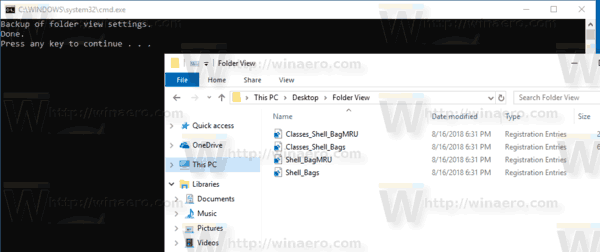
ไฟล์แบตช์ที่ให้มาจะส่งออกและนำเข้าสาขา Registry ต่อไปนี้โดยใช้ยูทิลิตี้คอนโซลในตัว reg.exe.
HKEY_CURRENT_USER\Software\Microsoft\Windows\CurrentVersion\Explorer\Streams\Defaults
HKEY_CURRENT_USER\Software\Microsoft\Windows\Shell\BagMRU
HKEY_CURRENT_USER\Software\Microsoft\Windows\Shell\Bags
HKEY_CURRENT_USER\Software\Microsoft\Windows\ShellNoRoam\Bags
HKEY_CURRENT_USER\Software\Microsoft\Windows\ShellNoRoam\BagMRU
HKEY_CURRENT_USER\Software\Classes\Local Settings\Software\Microsoft\Windows\Shell\BagMRU
HKEY_CURRENT_USER\Software\Classes\Local Settings\Software\Microsoft\Windows\Shell\Bags
แค่นั้นแหละ.
บทความที่เกี่ยวข้อง:
- รีเซ็ตมุมมองโฟลเดอร์สำหรับโฟลเดอร์ทั้งหมดใน Windows 10
- เปลี่ยน Group By และ Sort By Folder View ใน Windows 10
- เปลี่ยนเทมเพลตมุมมองโฟลเดอร์สำหรับโฟลเดอร์ทั้งหมดใน Windows 10

